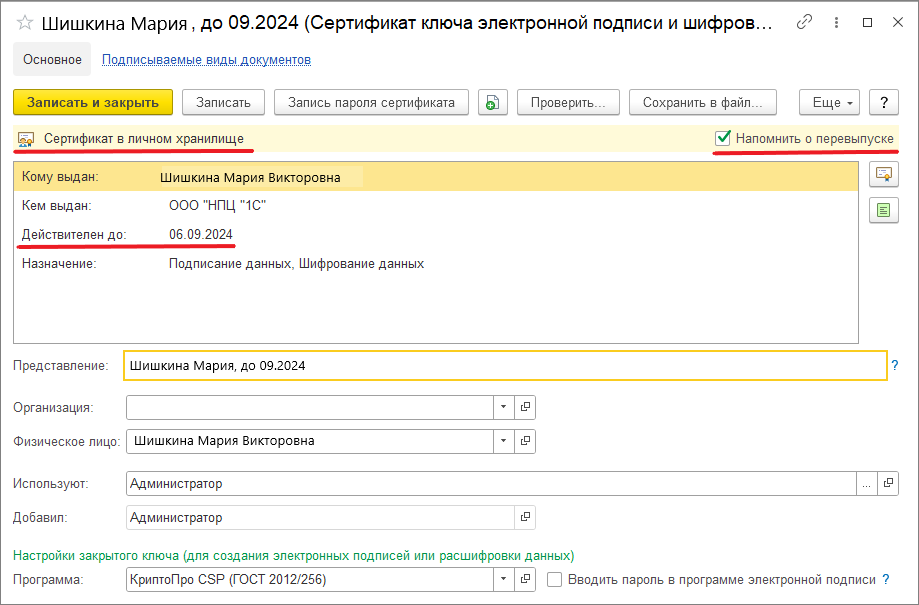- Термины и определения
- Настройка криптопровайдера
- Подготовка заявления на выпуск нового квалифицированного сертификата для физического лица
- Подготовка комплекта заявительных документов
- Проверка состояния заявления и установка сертификата в контейнер
1. Термины и определения
1С:Подпись – сервис, который позволяет получить сертификат усиленной квалифицированной электронной подписи от удостоверяющего центра ООО «НПЦ 1С».
Сертификат ключа проверки электронной подписи (сертификат электронной подписи, квалифицированный сертификат электронной подписи) – это электронный и бумажный документ, который подтверждает связь электронной подписи с ее владельцем (человеком или организацией). Содержит информацию о владельце ключа, сведения об открытом ключе, его назначении и области применения.
Заявка – электронный документ, формируемый пользователем в ПП 1С, включающий набор реквизитов, необходимых для формирования квалифицированного сертификата ключа проверки электронной подписи. К заявке обязательно прикрепляется (автоматически средствами мастера подготовки заявки) запрос на сертификат в формате PKCS#10, который формируется в процессе подготовки заявки и ключа электронной подписи.
Заявление – бумажный документ, подписываемый законным представителем организации, включающий реквизиты, подлежащие указанию в СКП и в реестре изданных сертификатов (в соответствии с требованиями законодательства РФ).
Криптопровайдер – программа, осуществляющая реализацию криптографических алгоритмов для выполнения электронной подписи.
2. Настройка криптопровайдера
Для поддержки работы с квалифицированными сертификатами в среде MS Windows необходимо получить и установить на ПК актуальную версию сертифицированного криптопровайдера. В настоящее время поддерживается работа со следующими программами:
ViPNet CSP – http://www.infotecs.ru/downloads/product_full.php?id_product=2096
КриптоПро CSP – https://www.cryptopro.ru/products/csp
Установка и настройка криптопровайдеров осуществляется в соответствии с технической документацией на эти продукты.
В настройках информационной базы необходимо указать установленный криптопровайдер, для этого перейдите в Настройки электронной подписи и шифрования.
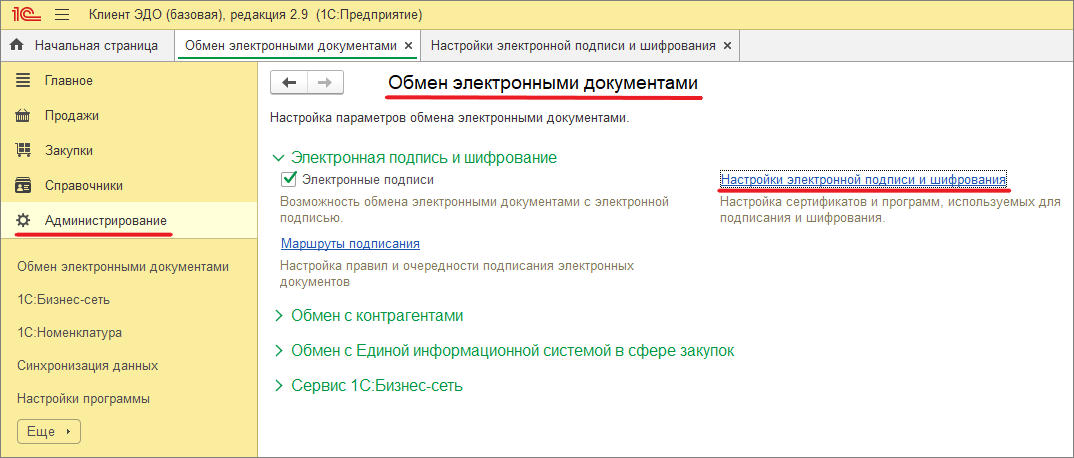
Затем выберите вкладку «Программы» и нажмите кнопку «Добавить».
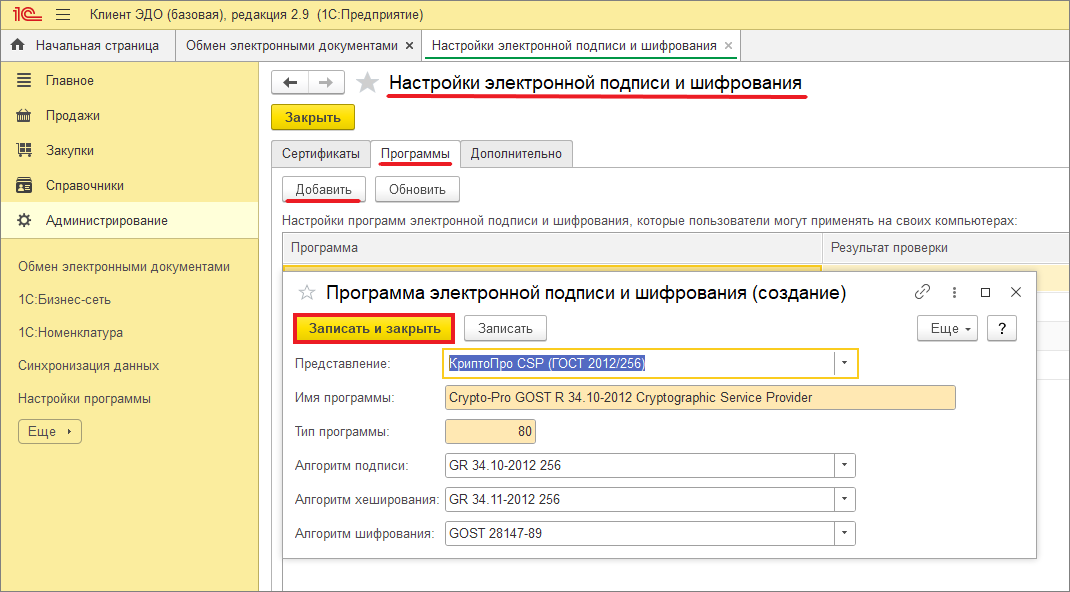
Выберите из списка криптопровайдер, установленный в Вашей системе и нажмите кнопку «Записать и закрыть».
3. Подготовка заявления на выпуск нового квалифицированного сертификата для физического лица
Для оформления заявления на выпуск сертификата физического лица необходимо перейти на вкладку «Сертификаты» и нажать кнопку «Добавить».

Затем выбрать пункт «Заявление на выпуск сертификата». Появится окно для оформления нового заявления.
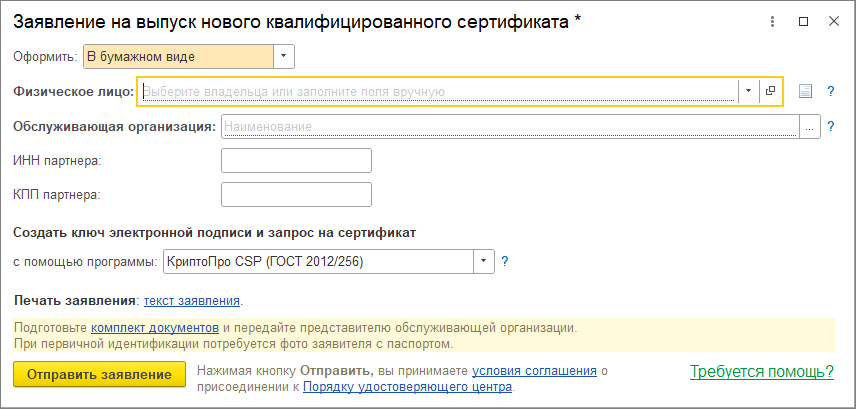
Заполните поле «Физическое лицо». Данные можно заполнить вручную или выбрать из справочника.
Поле «Обслуживающая организация» заполняется данными партнера фирмы 1С, которая будет обрабатывать заявление.
Далее выберите программу для работы с криптографией из списка.
После заполнения данных перейдите к печати текста заявления, нажав на соответствующую гиперссылку.
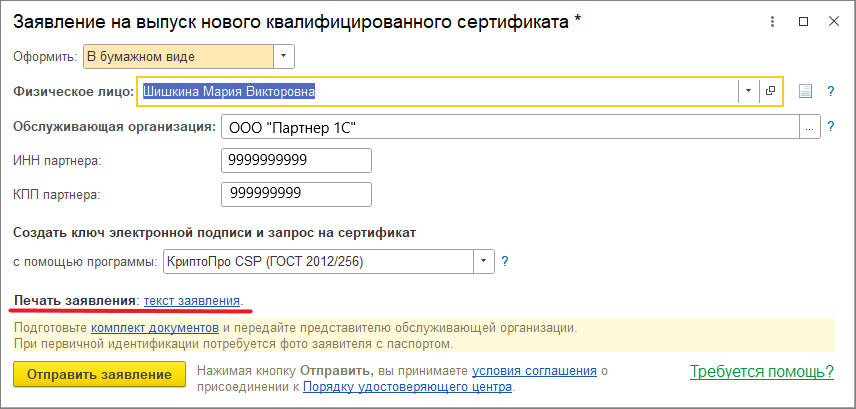
При заполнении заявления на сертификат выполняется проверка реквизитов на наличие ошибок. В случае их обнаружения будет выдано соответствующее предупреждение.
На этапе печати текста заявления будет запущен механизм создания контейнера с ключом электронной подписи средствами криптопровайдера. При необходимости, обращайтесь к технической документации на используемое вами средство электронной подписи.
Следующим этапом выберите, куда будет сохранен контейнер с ключом электронной подписи, и сформируйте ключ, используя биологический датчик случайных чисел.
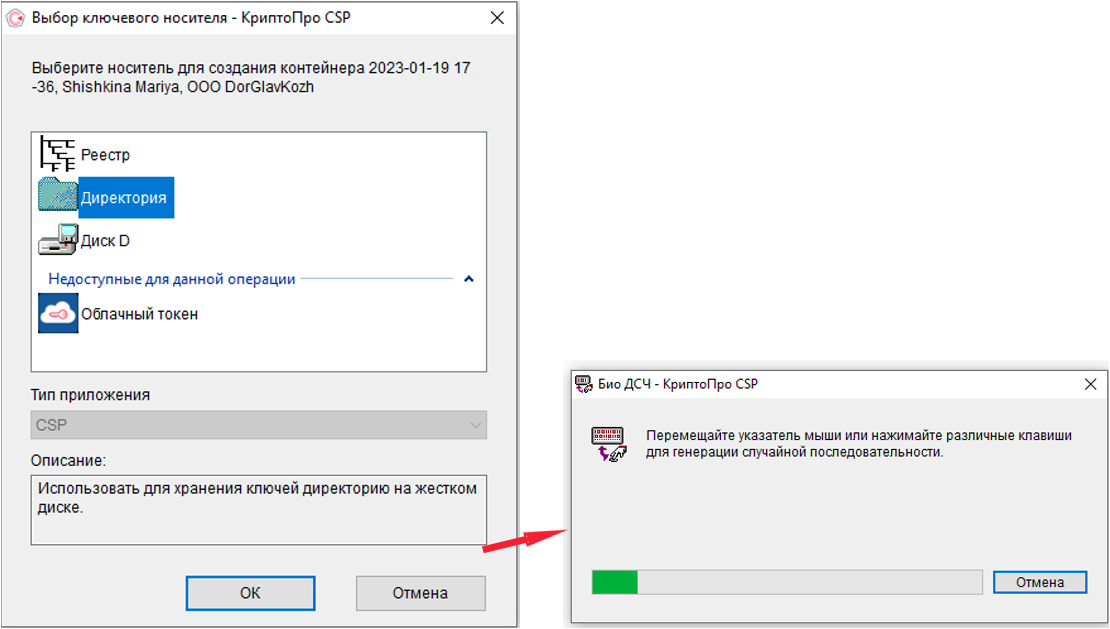
После генерации контейнера придумайте пароль. Пароль сменить нельзя! Будьте предельно внимательны при вводе пароля.
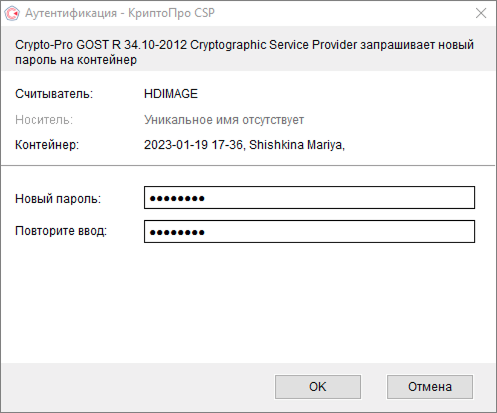
После сохранения контейнера откроется страница с бланком «Заявления на выдачу квалифицированного сертификата в Удостоверяющем центре» для печати. Напечатайте документ, подпишите его и передайте партнеру.
Затем вернитесь на вкладку «Настройки электронной подписи и шифрования» и нажмите кнопку «Отправить заявление».
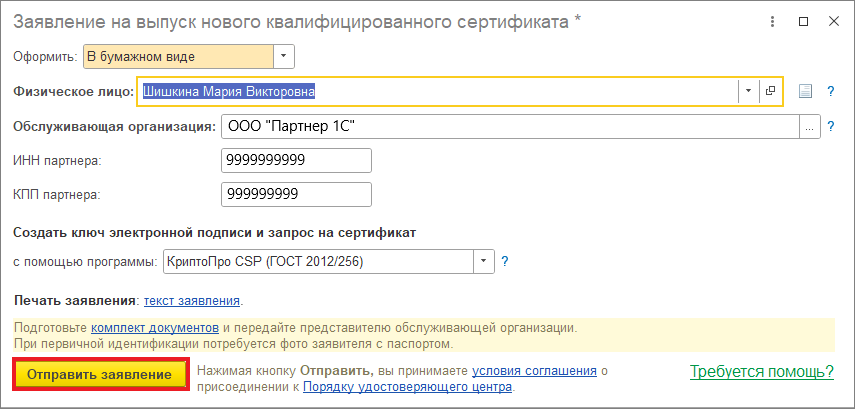
Заявление перейдет в статус «Отправлено».
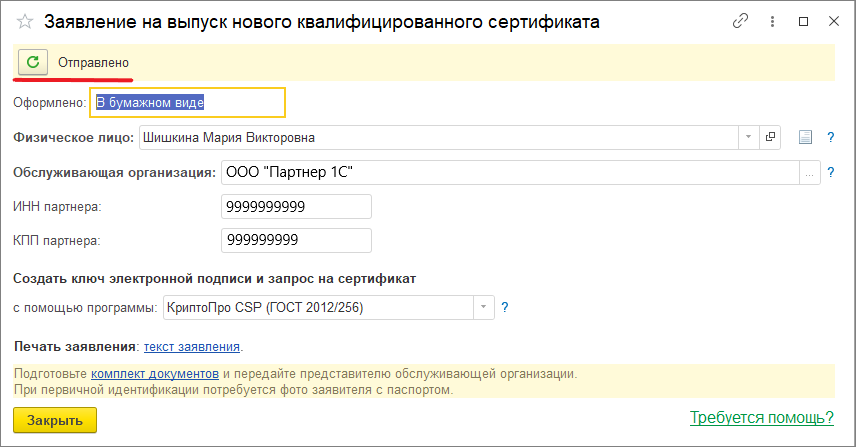
Сертификат электронной подписи будет выпущен после проверки документов партнером.
4. Подготовка комплекта заявительных документов
Распечатайте и подпишите заявление на изготовление сертификата.
Заявление на выпуск сертификата должно быть подписано физическим лицом собственноручно.
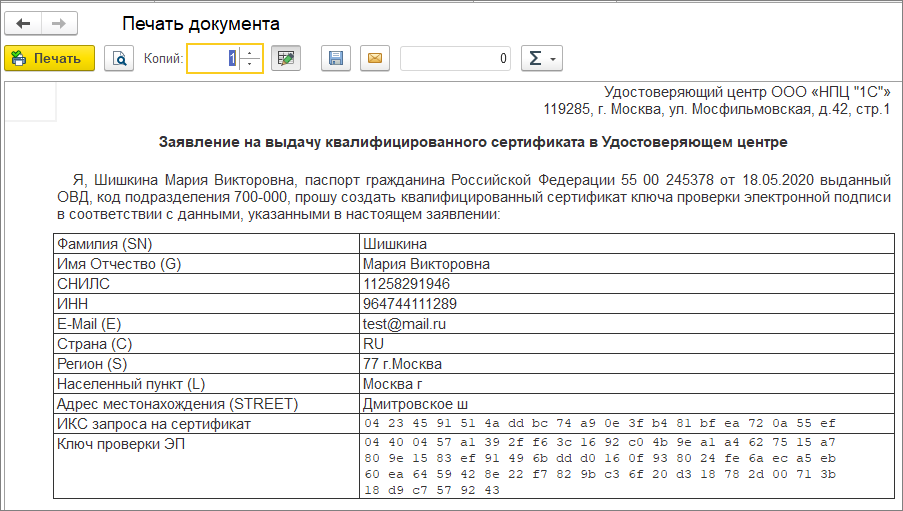
Подготовьте и передайте комплект документов уполномоченному представителю Вашей обслуживающей организации.
Для Физических лиц необходимы:
Заявление на выпуск сертификата (подготовленное ранее).
Фото физического лица с паспортом.
Паспорт (документ удостоверяющий личность) физического лица.
СНИЛС физического лица.
5. Проверка состояния заявления и установка сертификата в контейнер
Воспользуйтесь значком с круглой стрелкой ![]() и
обновите статус отправленного заявления. По
окончании обработки заявки сертификат будет получен автоматически. Статус заявки
изменится на «Исполнено». Для его установки в контейнер нажмите кнопку «Установить сертификат».
и
обновите статус отправленного заявления. По
окончании обработки заявки сертификат будет получен автоматически. Статус заявки
изменится на «Исполнено». Для его установки в контейнер нажмите кнопку «Установить сертификат».
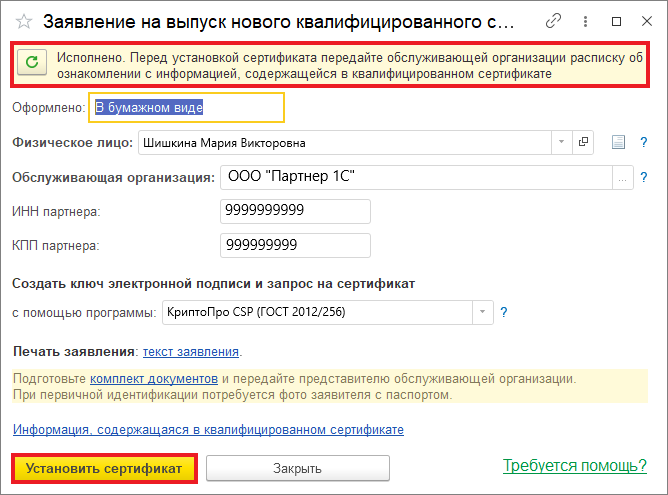
Ознакомьтесь с информацией, содержащейся в квалифицированном сертификате. Распечатайте и подпишите бланк квалифицированного сертификата. Подтвердите ознакомление галочкой в чекбоксе и нажмите кнопку «Подтверждаю».
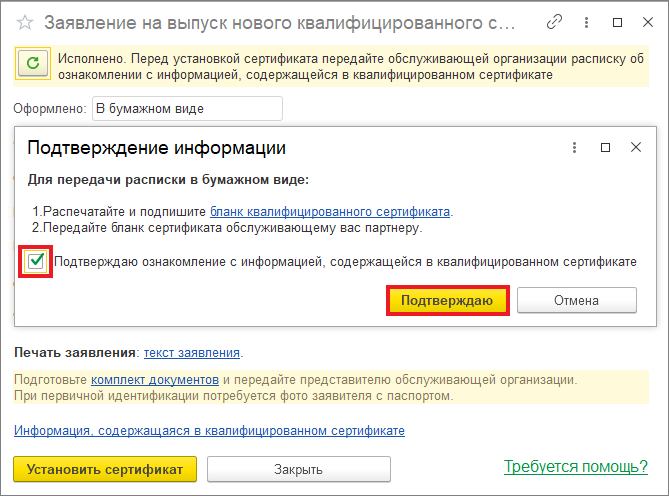
Затем нажмите кнопку «Готово».
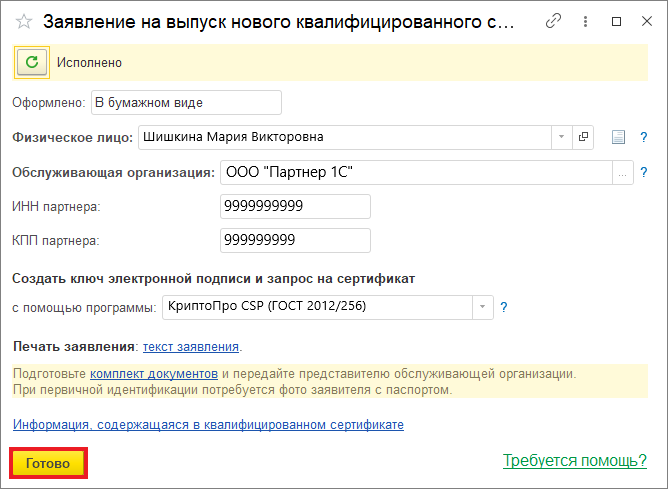
При просмотре исполненного заявления вы увидите информацию о выпущенном сертификате и сроке его действия. В этом же окне будет указание на то, что сертификат помещен в Личное хранилище и доступно напоминание о перевыпуске.